Cómo utilizar la nueva cuadrícula de perspectiva en Adobe Illustrator CS6
En Adobe Illustrator CS6 puede crear y editar obras de arte basado en la característica de cuadrícula de perspectiva (introducido en CS5). La rejilla es una gran ayuda en la creación de ilustraciones perspectiva de éxito. Para mostrar u ocultar la cuadrícula de perspectiva predeterminado, pulse Ctrl + Shift + I (Windows) o Comando + Mayús + I (Mac). Usted puede utilizar la herramienta Cuadrícula de perspectiva en la barra de herramientas para poner a punto la red.
Conteúdo
- Crear un nuevo documento y activar la cuadrícula de perspectiva.
- Seleccione una herramienta de forma, tal como la elipse y haga clic y arrastre para crear la forma en la cuadrícula de perspectiva.
- Seleccione la herramienta selección de perspectiva.
- Con la herramienta selección de perspectiva, haga clic y arrastre la forma de ver que se ajusta en la posición y ubicación usando la cuadrícula de perspectiva.
- Elija vista-cuadrícula de perspectiva y luego seleccione el tipo de perspectiva de aplicar.
Aquí hay unas sencillas instrucciones que le ayudarán a empezar a usar la cuadrícula de perspectiva:
Crear un nuevo documento y activar la cuadrícula de perspectiva.
Para activar la cuadrícula de perspectiva, pulse Ctrl + Shift + I (Windows) o Comando + Mayús + I (Mac).
Seleccione una herramienta de forma, tal como la Elipse y haga clic y arrastre para crear la forma en la cuadrícula de perspectiva.
Observe que la perspectiva de la forma es controlada por la red.
Seleccione la herramienta Selección de perspectiva.
Es la herramienta oculta en la herramienta Cuadrícula de perspectiva.
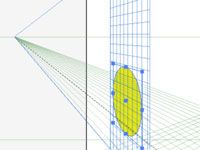
 Agrandar
AgrandarCon la herramienta Selección de perspectiva, haga clic y arrastre la forma de ver que se ajusta en la posición y ubicación usando la cuadrícula de perspectiva.
Observe que también puede seleccionar y arrastrar la propia rejilla utilizando la herramienta Selección de perspectiva.
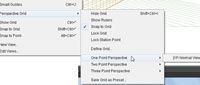
 Agrandar
AgrandarElija Vista-Cuadrícula de perspectiva y luego seleccione el tipo de perspectiva de aplicar.
En este paso, se personaliza aún más su red y elegir otras opciones para hacer sus ilustraciones más preciso.






